Das TUT könnt Ihr hier finden:
Obrigado Ligia por me permitir traduzir estes maravilhosos tutoriais !!!
Your Art
...... und zwei Personentuben ( eine davon eine misted Gesichtstube ).
Ich arbeite mit PSP X8 - dieses TUT kann aber problemlos mit allen anderen Versionen gebastelt werden.
Wenn bei Bild - Größe ändern nicht dazu geschrieben wird immer ohne Haken bei Größe aller Ebenen anpassen.
Einstellen - Schärfe - Scharfzeichnen wird nicht extra erwähnt - nach persönlichem Ermessen.VG Farbe = Vordergrundfarbe, HG = Hintergrundfarbe.
Das Auswahlwerkzeug (K) wird immer mit der Taste M deaktiviert.
Benötigte Filter:
Adjust - Variations (optional)
Alien Skin Snap Art - Impasto, Watercolor
Die meisten Filter können HIER geladen werden !!!
Öffne die Tuben und eine transparente Ebene - Größe 900 x 650 Pixel.
Stelle die VG Farbe auf eine helle Farbe - die HG Farbe auf eine dunkle.
Erstelle diesen linearen Farbverlauf :
Zum eventuellen einfärben der Tuben Adjust - Variations benutzen oder Effekte - Fotoeffekte - Film und Filter.
Da ich eine bunte Haupttube genommen habe konnte ich zwei Effekte die die Tube aus dem Material betrafen nicht anwenden.
Punkt 1:
Aktiviere die Ebene - mit dem Farbverlauf füllen.
Kopiere die Haupttube - Neue Rasterebene - Auswahl - Auswahl alles - Bearbeiten - in eine Auswahl einfügen -Auswahl aufheben.
Effekte - Bildeffekte - Nahtloses Kacheln :
Effekte - Bildeffekte - Nahtloses Kacheln - Standardeinstellung.
Punkt 2:
Effekte - Plugins - Alien Skin Snap Art - Impasto :
Effekte - Kanteneffekte - Nachzeichnen.
Zusammenfassen - Sichtbare zusammenfassen - Bearbeiten - Kopieren - Bearbeiten - als neues Bild einfügen ( für später ).
Ebene duplizieren - Bild - Größe ändern auf 90 %.
Effekte - 3D Effekte - Schlagschatten :
Punkt 3:
Effekte - Verzerrungseffekte - Polarkoordinaten :
Mischmodus auf Dunklere Farbe oder was besser gefällt.
Effekte - Bildeffekte - Versatz :
So sieht es jetzt aus :
Punkt 4:
Aktiviere die unterste Ebene - kopiere die Gesichtstube - als neue Ebene einfügen - eventuell Größe anpassen - in der Mitte zurecht schieben.
Ebene duplizieren - Effekte - Plugins - Alien Skin Snap Art - Watercolor :
Stelle den Radierer auf die Screenwerte und radiere Augen oder Mund weg das die Originaltube zu sehen ist :
Eventuell auch einen anderen Mischmodus wählen oder die Transparenz herab setzen.
Punkt 5:
Aktiviere die oberste Ebene - kopiere die Haupttube - als neue Ebene einfügen - Größe anpassen - nach rechts schieben.
Eventuell farblich bearbeiten bis es gefällt.
Zusammenfassen - Sichtbare zusammenfassen - Bild - Größe ändern auf 90 % ( 80 % war mir zu klein ) - Haken drin bei Größe aller Ebenen anpassen.
Punkt 6:
Bild - Rand hinzufügen :
Klicke mit dem Zauberstab in den Rand - mit der HG Farbe füllen.
Kopiere das in Punkt 2 eingefügte Bild - Neue Rasterebene - Bearbeiten - in eine Auswahl einfügen - Auswahl aufheben.
Die Transparenz auf 40 % herab setzen.
Punkt 7:
Kopiere den Text Yoka-TEXT-Create...130315 - als neue Ebene einfügen - nach links schieben.
Eventuell mit Adjust - Variations noch farblich bearbeiten.
Effekte - 3D Effekte - Schlagschatten :
Punkt 8:
Bild - Rand hinzufügen - 1 Pixel - Symmetrisch - schwarz.
Bild - Rand hinzufügen - 1 Pixel - Symmetrisch - weiß.
Bild - Rand hinzufügen - 30 Pixel - Symmetrisch - schwarz.
Bild - Rand hinzufügen - 1 Pixel - Symmetrisch - weiß.
Man kann auch zwei andere passende helle und dunklen Farben nehmen.
Stelle die VG Farbe auf eine helle Farbe - die HG Farbe auf eine dunkle.
Erstelle diesen linearen Farbverlauf :
Zum eventuellen einfärben der Tuben Adjust - Variations benutzen oder Effekte - Fotoeffekte - Film und Filter.
Da ich eine bunte Haupttube genommen habe konnte ich zwei Effekte die die Tube aus dem Material betrafen nicht anwenden.
Punkt 1:
Aktiviere die Ebene - mit dem Farbverlauf füllen.
Kopiere die Haupttube - Neue Rasterebene - Auswahl - Auswahl alles - Bearbeiten - in eine Auswahl einfügen -Auswahl aufheben.
Effekte - Bildeffekte - Nahtloses Kacheln :
Effekte - Bildeffekte - Nahtloses Kacheln - Standardeinstellung.
Punkt 2:
Effekte - Plugins - Alien Skin Snap Art - Impasto :
Effekte - Kanteneffekte - Nachzeichnen.
Zusammenfassen - Sichtbare zusammenfassen - Bearbeiten - Kopieren - Bearbeiten - als neues Bild einfügen ( für später ).
Ebene duplizieren - Bild - Größe ändern auf 90 %.
Effekte - 3D Effekte - Schlagschatten :
Punkt 3:
Effekte - Verzerrungseffekte - Polarkoordinaten :
Mischmodus auf Dunklere Farbe oder was besser gefällt.
Effekte - Bildeffekte - Versatz :
So sieht es jetzt aus :
Punkt 4:
Aktiviere die unterste Ebene - kopiere die Gesichtstube - als neue Ebene einfügen - eventuell Größe anpassen - in der Mitte zurecht schieben.
Ebene duplizieren - Effekte - Plugins - Alien Skin Snap Art - Watercolor :
Stelle den Radierer auf die Screenwerte und radiere Augen oder Mund weg das die Originaltube zu sehen ist :
Eventuell auch einen anderen Mischmodus wählen oder die Transparenz herab setzen.
Punkt 5:
Aktiviere die oberste Ebene - kopiere die Haupttube - als neue Ebene einfügen - Größe anpassen - nach rechts schieben.
Eventuell farblich bearbeiten bis es gefällt.
Zusammenfassen - Sichtbare zusammenfassen - Bild - Größe ändern auf 90 % ( 80 % war mir zu klein ) - Haken drin bei Größe aller Ebenen anpassen.
Punkt 6:
Bild - Rand hinzufügen :
Klicke mit dem Zauberstab in den Rand - mit der HG Farbe füllen.
Kopiere das in Punkt 2 eingefügte Bild - Neue Rasterebene - Bearbeiten - in eine Auswahl einfügen - Auswahl aufheben.
Die Transparenz auf 40 % herab setzen.
Punkt 7:
Kopiere den Text Yoka-TEXT-Create...130315 - als neue Ebene einfügen - nach links schieben.
Eventuell mit Adjust - Variations noch farblich bearbeiten.
Effekte - 3D Effekte - Schlagschatten :
Punkt 8:
Bild - Rand hinzufügen - 1 Pixel - Symmetrisch - schwarz.
Bild - Rand hinzufügen - 1 Pixel - Symmetrisch - weiß.
Bild - Rand hinzufügen - 30 Pixel - Symmetrisch - schwarz.
Bild - Rand hinzufügen - 1 Pixel - Symmetrisch - weiß.
Man kann auch zwei andere passende helle und dunklen Farben nehmen.
Füge noch Dein WZ, das © des Künstlers ein, verkleinere das Bild auf 950 Pixel und speichere es als jpg Datei ab !!
Diese wunderschönen Bilder wurden in der PSP-Dreamcatcher-TUT-Tester Google Gruppe - getestet - vielen lieben Dank dafür !!!
Diese wunderschönen Bilder wurden in der PSP-Dreamcatcher-TUT-Tester Google Gruppe - getestet - vielen lieben Dank dafür !!!
Marion
Gritli














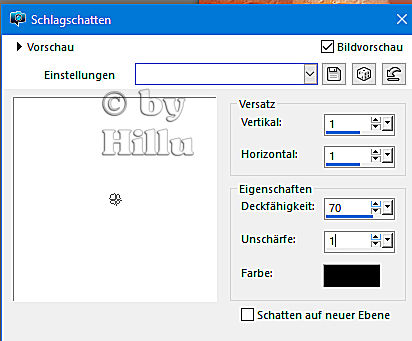


Keine Kommentare:
Kommentar veröffentlichen